ダイアグラムのプロパティダイアログから設定できるドキュメントのオプションの項目では、次の設定が可能です。
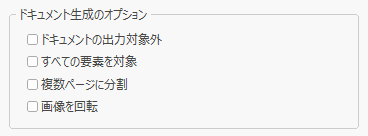
利用手順:
リボン |
モデル > ダイアグラム > 操作 > プロパティ > ダイアグラム |
コンテキストメニュー |
ダイアグラムの背景で右クリック | プロパティ > ダイアグラム |
項目 |
説明 |
||
ドキュメントの出力対象外 |
この項目にチェックを入れると、このダイアグラムの画像はドキュメントの出力対象外となり、出力されません。 |
||
すべての要素を対象 |
このチェックボックスにチェックを入れると、ドキュメントの出力対象のパッケージに含まれていない要素で、出力対象のダイアグラムに配置されている要素もドキュメントに出力されるようになります。 外部の要素の情報をドキュメントに含めるためには、ドキュメントテンプレートの 「パッケージ.ダイアグラム.要素セクション」 あるいは 「パッケージ.要素セクション」 を有効にする必要があります。 (参照:対象のパッケージに含まれない要素) |
||
複数ページに分割 |
ダイアグラムのサイズが1ページよりも大きい場合に、ドキュメントの出力を分割します。
|
||
画像を回転 |
ドキュメントの出力で、画像の向きを90度回転させて出力します。横方向に長いダイアグラムで便利です。この設定を有効にすると、画像の形式は常にビットマップ形式となります。 |
ダイアグラム内の要素をドキュメントに出力するためには、テンプレートでのセクションの追加も必要です。
この手順は次の通りです。
# |
操作方法 |
1 |
「生成・入出力」リボン内の「ドキュメント」パネルにある「DOCX PDF」ボタンを押し、ドキュメントの生成ダイアログを表示します、 |
2 |
テンプレートのタブに移動し、利用するテンプレートを選択して下さい。 |
3 |
編集ボタンを押してください。テンプレートエディタが起動します。 |
4 |
エディタ画面の左側のセクション一覧で 「パッケージ.ダイアグラム.要素」 のセクションのチェックボックスにチェックを入れて下さい。
これらのチェックボックスにチェックを入れると、以下のセクションが追加されます:
リンクされた要素の内容を出力する方法は次の通りです。
|
注意: |
|
参照:
